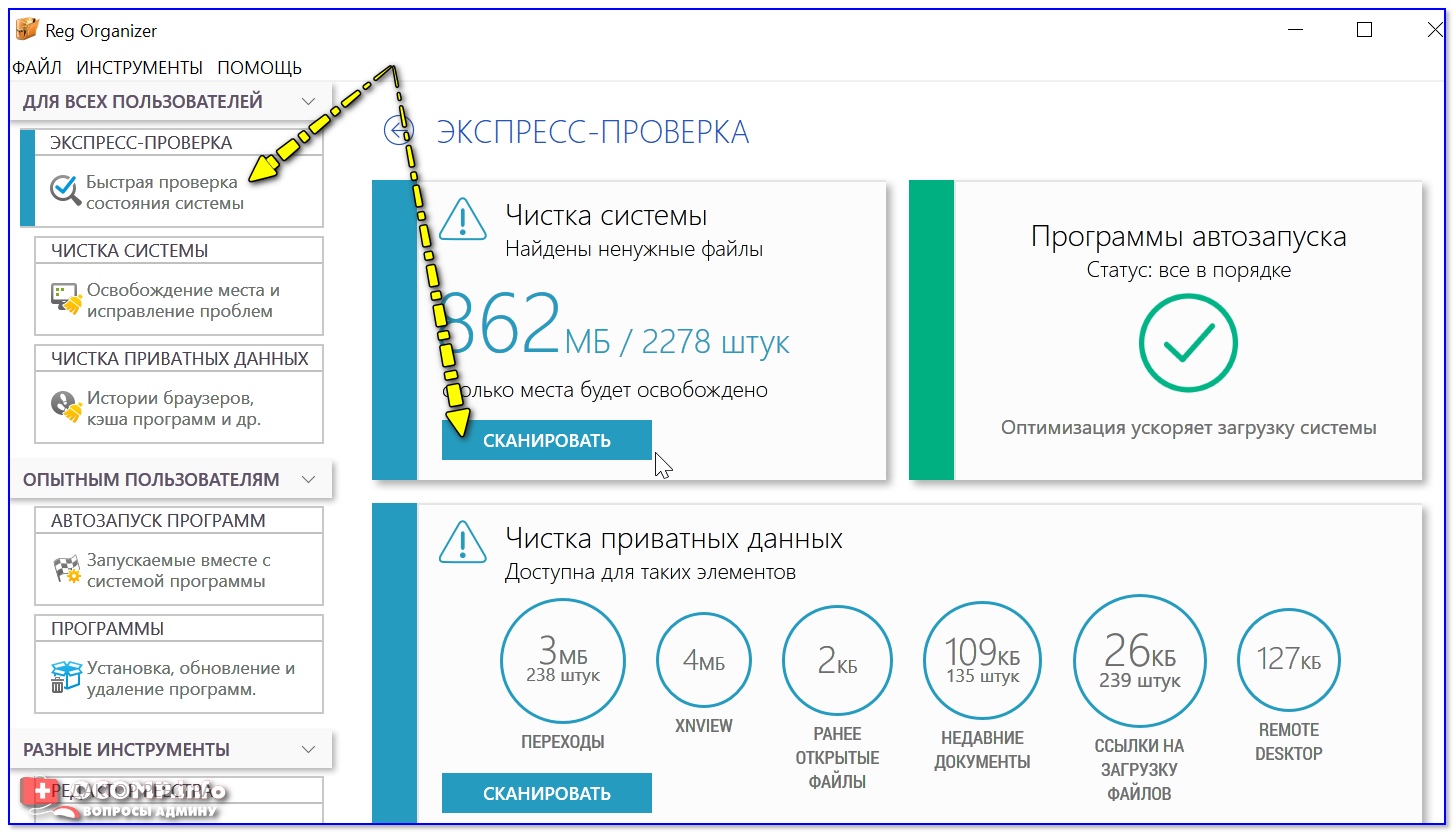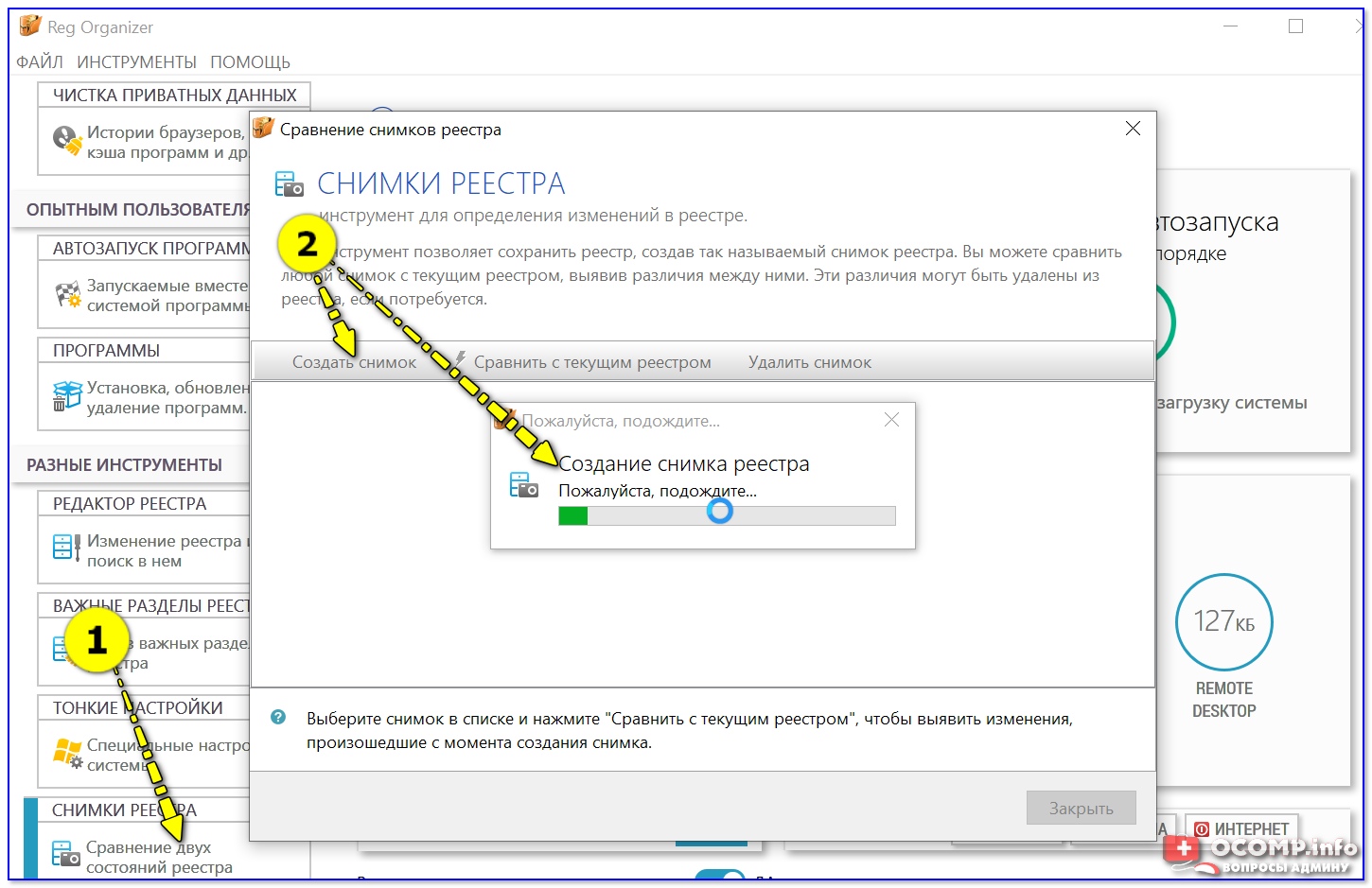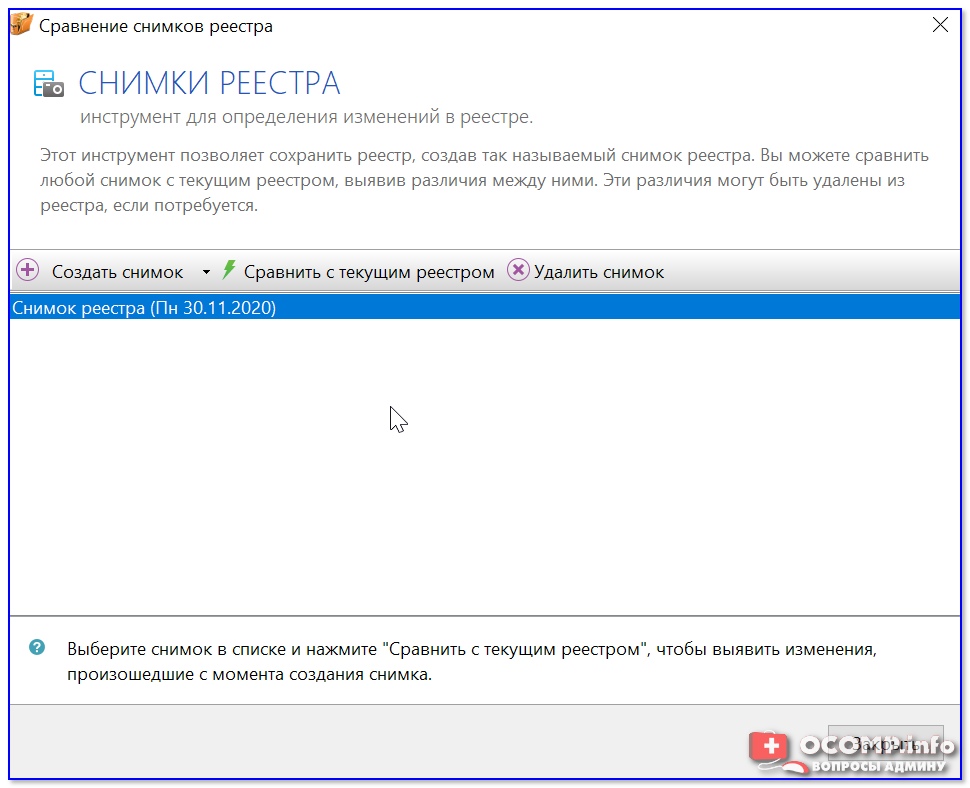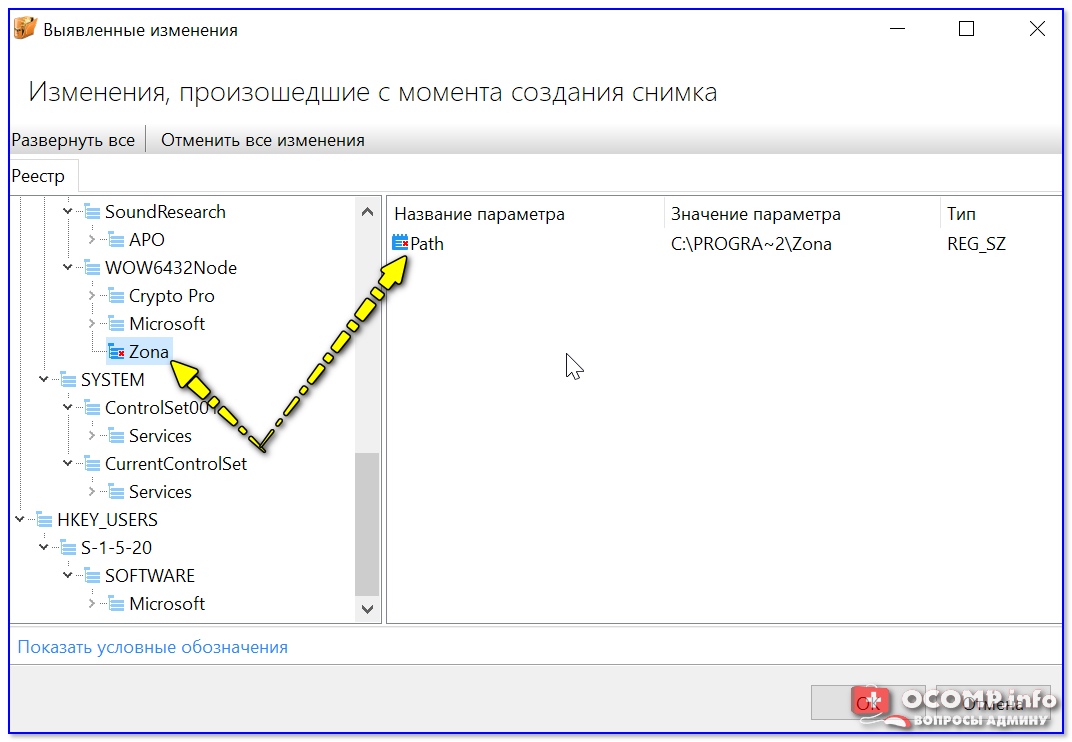Что такое оптимизация реестра
Что такое оптимизация реестра и зачем она нужна
Реестр – это основа операционной системы, хранящая сведения, необходимые для настройки операционной системы, для работы с пользователями, программами и устройствами. По мере работы в реестре появляются записи о новых установленных программах, устройствах, настройках. Здесь же сохраняется информация и об удаленных программах, если удаление выполнялось некорректно, либо процедура удаления не полностью удаляла прописанные при установке параметры, сохраняются ссылки на удаленные файлы и так далее. С течением времени в реестре появляется все больше и больше мусора. Неудивительно, что со временем размер реестра постоянно увеличивается.
Компьютеры под управлением Windows XP и более ранних версий, в реестре которых накапливается много ненужных записей, могут выдавать сообщения об ошибках, медленнее работать. На компьютерах с современными операционными системами Windows 7-10 большие объемы данных в реестре не влекут за собой какого-либо негативного эффекта.
Для предотвращения ошибок и замедления работы Windows XP иногда может потребоваться чистка и оптимизацию реестра. Процесс оптимизации выполняется в несколько этапов. Сначала выполняется сжатие, а затем дефрагментация реестра.
Сжатие – это окончательное удаление ненужных и отмеченных для удаления записей, что приводит к уменьшению общего размера файлов реестра. При удалении ненужных записей из системного реестра они только отмечаются как удаленные, хотя на самом деле все еще присутствуют и занимают место. Когда файлы реестра сжаты, выполняет из дефрагментация.
Зачем нужна дефрагментация?
При установке операционной системы на новый диск файлы записываются в последовательно расположенные сектора. После установки и удаления приложений, отдельных файлов, начинают появляться «пробелы» в ранее заполненной последовательности кластеров. И новые файлы, при отсутствии необходимого по размеру свободного места, начинают записываться «в разбивку». В процессе считывания фрагментированного файла головке диска приходится каждый раз проделывать длинный путь от одного фрагмента к другому и путь этот может быть долгим. Как следствие, работа компьютера замедляется.
Дефрагментация – процесс объединения нескольких частей одного файла в единый фрагмент (именно этот процесс выполняется на втором шаге оптимизации файлов реестра). В процессе дефрагментации происходит упорядочение разбросанных по жесткому диску фрагментов файлов: кластеры организуются таким образом, чтобы отдельные кусочки файлов по возможности располагались последовательно. Помимо этого, все данные перемещаются в начало жесткого диска, а свободное место располагается в его конце. В результате увеличивается скорость обращения к файлам и, соответственно, производительность вашего компьютера.
В современных версиях операционной системы Windows 8-10 процесс дефрагментации производится автоматически в момент простоя. Именно потому в этих системах отдельных манипуляций в файлами реестра не требуется, как и сторонняя программа для дефрагментации всего диска.
Оптимизация (дефрагментация) файлов реестра в Reg Organizer
Начиная с версии Reg Organizer 8.52 инструмент оптимизации файлов реестра убран из программы по умолчанию, но его можно активировать в настройках. Для этого откройте меню ФАЙЛ, выберите НАСТРОЙКИ, а в появившемся окне перейдите в раздел «Устаревшие инструменты». Там необходимо активировать галочку напротив пункта «Включить инструмент для оптимизации реестра» и затем назать на кнопку ОК.
Чистка реестра Windows 7/8/10: оптимизация и удаление ошибок. Сравнение двух копий реестра: старой и новой

Системный реестр в Windows — это есть большая база данных, в которой хранятся параметры и настройки приложений, профиля пользователей, предустановки и т.д.
(хотя на мой взгляд, на сегодняшний день, реестр — это целый мешок «костылей», который больше нужен для совместимости со старым ПО. Но речь не об этом. ) 😉
Как и в любой базе данных, со временем (если ее не чистить), в ней накапливается большое число «мусорных» данных: настройки программ, которые давно удалены, ошибочные сведения, «пустые» строки и т.д. 👀
Всё это может сказываться на быстродействии Windows. Что интересно: в самой Windows не предусмотрено инструмента для чистки и оптимизации реестра (немного удивляет 👌).
Ниже покажу несколько утилит, которые помогут вам «очистить» эти Авгиевы конюшни и сделать Windows более отзывчивой. Думаю, многим это не помешает!
Возможно вам пригодится статья о том, как открыть системный реестр (даже в том случае, если он был заблокирован).
Чистка и оптимизация реестра
Способ 1: использование Wise Care 365
Эта программа подкупает своим минимализмом, «простотой» и эффективностью!
После ее установки и запуска, перед вами предстанет окно с несколькими вкладками: проверка, очистка, оптимизация, приватность, система (еще есть помощь, но ее не считаю).
Просто, понятно, лаконично! 👌
Кстати, хочу отметить, что Wise Registry Cleaner перед любыми своими действиями делает копию реестра (на всякий случай, бэкап никогда не повредит 👌).
Также выделил бы функцию по сжатию системного реестра и его дефрагментации. После подобной комплексной оптимизации, нередко прямо «чувствуешь» как Windows начала работать чуть живее. 👇
В общем, Wise Care оставляет очень приятные впечатления. Рекомендую «иметь ярлык» этой программы на рабочем столе, и время от времени подчищать «огрехи» Windows.
Примечание : утилита бесплатна*, поддерживает русский, актуальна для Windows 7, 8, 10 (32/64 bits). По эффективности очистки — одна из лучших в своем сегменте.
Способ №2: использование Reg Organizer
Отличная многофункциональная утилита для приведения в порядок всей системы в целом (и системного реестра в частности). В этом плане, на мой скромный взгляд, одна из лучших в своем роде. 👌
В ее арсенале есть удобная экспресс-проверка системы, которая сразу же выдаст количество проблем и предложит их решить. Отмечу, что утилита бесплатная!
Однозначно рекомендую к знакомству.
Экспресс-проверка системы с помощью Reg Organizer
Сравнение двух снимков (копий) реестра
Кстати, если уж мы затронули утилиту Reg Organizer — не могу также не отметить, что в ее арсенале есть одна полезная опция: создание снимков реестра и их сравнение между собой.
Это может быть полезно в тех случаях, когда вы хотите узнать, что меняет в реестре та или иная программа (например).
Сравнение 2-х снимков реестра
Как правило снимок делается достаточно быстро (2-3 мин.). По умолчанию его имя будет совпадать с текущей датой и днем недели. 👇
Снимок реестра создан
Собственно, когда снимок сохранен, можно «что-то делать» с той или иной программой, а потом зайти в Reg Organizer и сравнить текущее состояние реестра с прошлым снимком.
Разница будет показана довольно наглядно. 👇
Изменения в реестре с момента создания снимка
По теме вопроса у меня все, дополнения (как всегда) приветствуются.
Повышение производительности компьютера способом настройки системного реестра
Доброго времени суток. Сегодня, в данной статье, я расскажу Вам как настроить, или проще сказать создать повышение производительности компьютера способом настройки системного реестра, для повышения его работоспособности.
Сразу хочу Вас предупредить, что все изменения в реестре Вы делайте на свой страх и риск. Так что для начала работы настоятельно рекомендую сделать резервную копию системного реестра. Так — же советую изменять те параметры реестра, назначение которых Вам известно.
В системном реестре для многих параметров необходима перезагрузка, для того что-бы изменения вступили в силу.
Настройка реестра
Настройка системного реестра – это одно из наиболее эффективных средств оптимизации работы операционной системы Windows. Конечно же есть огромное количество различных программ по редактированию и работе с системным реестром, но абсолютна правильная настройка реестра это – настройка руками. Для начала давайте разберёмся что такое системный реестр Windows.
Это определённая база данных в которой хранится вся информация о настройках операционной системы, конфигурации компьютера, параметров программ. Системный реестр содержит такие данные, к которым Windows и программы обращаются несколько сотен раз в секунду, в то время когда система загружается и в процессе работы соответственно. По этому замусоренный и фрагментированный реестр может служить причиной очень серьезного замедления работы ПК.
Повышение производительности компьютера способом настройки системного реестра
Для того что-бы запустить реестр воспользуемся горячими клавишами Win+R и в окне выполнить (как запускать программы из меню «Выполнить» в Windows 7 читаем в этой статье) введём regedit жмём «ОК».
Откроется окно реестра, где слева находятся разделы, справа параметры.
Прежде чем делать какие-то изменения в системном реестре, как я выше уже написал, сделаем резервную копию реестра. Для этого в окне реестра наводим стрелку мышки на слово «компьютер» жмём правую кнопку мыши и далее «экспортировать», даём файлу произвольное имя, сохраняем например на рабочий стол (при сохранении проверяем галочку в разделе «Весь реестр»). Всё копия готова, это на тот случай если что-то пойдёт не так.
Теперь, если у вас что-то пошло не так, где-то что-то вы в параметрах не так прописали, реестр можно восстановить с резервной копии, которую мы только что сделали. Восстановление делается следующим образом. Кликаем два раза на иконку реестра и подтверждаем восстановления, кнопкой Да. Пойдёт восстановление реестра.
Быстрое выключение компьютера
Бывает такое что компьютер выключается очень долго, можно попробовать в разделах изменить значение параметра WaitToKillServiceTimeout с 20000 (по умолчанию) ну да пустим на 10000 (10 сек.). Вот эти разделы.
HKEY_LOCAL_MACHINE\SYSTEM\ControlSet001\Control
HKEY_LOCAL_MACHINE\SYSTEM\ControlSet002\Control
HKEY_LOCAL_MACHINE\SYSTEM\CurrentControlSet\Control
То же самое проделываем для ControlSet002 и CurrentControlSet
Отключение кэширование изображений
Если для просмотра изображений вы не используете режим «эскизы», то можно отключить эту возможность. Открываем раздел
и создаем параметр типа DWORD с именем DisableThumbailCache, значение параметра 1.
Отключение автоматического обновления
Откройте в реестре раздел
найдите AUOptions и измените его значение на 1
Отключение автозапуска для CD/DVD дисков
Этот совет скорее всего для тех, кто сам решает как открывать тот или иной диск. В разделе
найдите параметр AutoRun и измените его значение на 0 (ноль)
Отключение поисков сетевых принтеров
Если нет локальной сети или принтеров в этой сети, то можно отключить поиск сетевых принтеров. В разделе
Отключение всплывающих подсказок для элементов рабочего стола
найдите параметр ShowInfoTip и измените его значение на 0
Выгрузка из памяти неиспользуемых DLL
Если мало оперативной памяти, то часть можно освободить путем выгрузки неиспользуемых библиотек. Открываем раздел
и создаем параметр типа DWORD с именем AlwaysUnloadDll. Значение параметра 1
Не выгружать из оперативной памяти коды ядра и драйверов
Если на компьютере 2 Гб и более оперативной памяти, то приложения будут быстрее откликаться на действие пользователя, если коды ядра и драйвером будут оставаться в оперативной памяти, а не сбрасываться в файл подкачки. Для этого открываем раздел
HKEY_LOCAL_MACHINE\SYSTEM\CurrentControlSet\Control\Session Manager\Memory Management
находим параметр DisablePagingExecutive и меняем его значение на 1
Очищение файла подкачки при выключении компьютера
При работе на компьютере в файле подкачки обычно остаются конфиденциальные данные, поэтому в целях безопасности рекомендую очищать файл подкачки. В разделе реестра
HKEY_LOCAL_MACHINE\SYSTEM\CurrentControlSet\Control\Session Manager\Memory Management
измените значение параметра ClearPageFileAtShutdown на 1
Не выгружать из оперативной памяти коды ядра
Изменение этого параметра не будет выгружать ядро, а будет работать непосредственно в памяти, а не загружать различные модули с жесткого диска. Открываем раздел
HKEY_LOCAL_MACHINE\SYSTEM\CurrentControlSet\Control\Session Manager\Memory Management
и меняем параметр LargeSystemCache на 1
Не выгружать из оперативной памяти коды ядра и драйверов
Если на компьютере 2 Гб и более оперативной памяти, то приложения будут быстрее откликаться на действие пользователя, если коды ядра и драйвером будут оставаться в оперативной памяти, а не сбрасываться в файл подкачки. Открываем раздел
HKEY_LOCAL_MACHINE\SYSTEM\CurrentControlSet\Control\Session Manager\Memory Management
находим параметр DisablePagingExecutive и меняем его значение на 1
Повышение приоритета активным приложениям
Приложения в Windows работают как в активном режиме, так и в фоновом режиме. Если хотите, чтобы активные приложения получали больше ресурсов, тем самым работали быстрее, то в разделе
найдите параметр Win32PrioritySeparation. По умолчанию значение равно 2. Максимальное значение 26, но если у вас система недостаточно мощная, то изменять этот параметр надо осторожно. Рекомендуется для таких систем максимальное значение 6 Для мощных систем можно ставить и большее значение.
Повышение производительности NTFS
найдите параметр NtfsDisableLastAccessUpdate и установите значение 1. Это отключит запись последнего времени доступа к файлу.
И измените значение параметра NtfsDisable8dot3NameCreation на 1. Это отключит создание специальной таблицы файлов для имен в формате MS-DOS
Ускорение открытия меню «Пуск»
найдите параметр MenuShowDelay (По умолчанию значение 400) измените значение параметра на 150
Настройка службы Superfetch
Поддерживает и улучшает производительность системы.
Все параметры службы находятся в разделе
HKEY_LOCAL_MACHINE\SYSTEM\CurrentControlSet\Control\Session Manager\Memory Management\ PrefetchParameters
Там есть три параметра, которые и задают режим работы этой службы.
По умолчанию эти два параметры имеют значение 3
Заключение
Из сегодняшней статьи Вы узнали как создать повышение производительности компьютера способом настройки системного реестра. А на этом я буду заканчивать данный пост. Ещё раз повторюсь, что перед работой с реестром сделайте резервную его копию, а то мало ли что может произойти в процессе работы с ним. Если что-то не понятно по данному посту, оставляйте отзывы в комментариях, чем смогу, помогу.
Что значит оптимизация реестра. Что такое оптимизация реестра и зачем она нужна. Включение SuperFetch в Windows XP
Оптимизация реестра помогает упорядочить его и, соответственно, ускорить работу системы. Обычно оптимизация реестра подразумевает сразу несколько операций : очистку реестра от дефектных и устаревших записей, сжатие и дефрагментацию системного реестра Windows. Размер реестра уменьшается, а скорость обращения к реестру увеличивается.
Регулярная оптимизация реестра с помощью специальных программ поможет ускорить работу системы, но не стоит забывать, что на производительность операционной системы влияют и другие факторы, которые также необходимо учитывать.
Совсем недавно на нашем сайте была опубликована статья, посвященная реестру Windows, в которой объяснялось, что это такое и насколько важно содержать его в порядке. Ведь от состояния реестра напрямую зависит скорость и бесперебойность работы операционной системы, а также эффективность взаимодействия программной и аппаратной составляющих вашего компьютера.
К сожалению, со временем, практически любая ОС начинает демонстрировать снижение скорости своей работы, которые выражается в увеличении загрузки системы, времени запуска приложений, необъяснимых зависаниях и задумчивости при одновременном запуске нескольких программ. Кроме этого, пользователи могут столкнуться с постоянным появлением диалоговых окон, сообщающих о ненайденных файлах в указанных папках и прочих непонятных ошибках.
Один из способов вернуть системе былую шустрость, ну или по крайне мере значительно повысить общую скорость работы, обратиться к специальным программам, занимающихся очисткой всевозможного системного мусора, который часто является причиной всех бед, описанных выше.
ОСНОВНОЕ НАЗНАЧЕНИЕ ПРОГРАММ
Работу практически любого пользователя на компьютере всегда сопровождает процедура установки или удаления различного рода программного обеспечения, будь то драйверы устройств, программы общего назначения, игры, антивирусные решения и другие. Во время всех этих действий, система постоянно производит записи в реестр обо всех параметрах устанавливаемых программ, их месторасположениях и прочих важных вещах.
К сожалению, процесс деинсталляции приложений не обеспечивает полной очистки системы от их былого присутствия. Как правило, после удаления программ, в системном реестре от них остаётся множество «следов» в виде неверных ссылок и путей или ненужных записей. Со временем их становится все больше и больше, что и приводит, в конечном счете, к общему снижению производительности, возникновению ошибок и прочим неприятностям.
Основным назначением программ, призванных оздоровить вашу систему, является очистка реестра от накопившегося мусора и удаления временных и неиспользуемых файлов с жесткого диска компьютера. Именно эти две функции и лежат в основе подобного класса утилит. Правда, в борьбе за симпатии пользователей, многие разработчики стараются сделать свои продукты, особенно платные, более привлекательными, добавляя в них дополнительные средства оптимизации системы и настройки ее параметров.
Для тестирования нами было выбрано 8 самых популярных бесплатных и условно-бесплатных программ в этой сфере. Их степень популярности была определена исходя из наиболее скачиваемых и рейтинговых приложений такого рода на известных софтовых файлообменных сервисах. А так же исходя из частоты упоминания этих приложений на различных тематических порталах и блогах.
Итак, в нашу восьмерку попали:
Одна из самых популярных бесплатных утилит в этой области, с приятным и лаконичным пользовательским интерфейсом. Программа умеет очищать пространство жесткого диска от ненужных файлов, например временных файлов различных браузеров, журналов посещений, файлов cookie, недавних документов, файлов Index.datи многих других. Так же в случае необходимости пользователь может почистить буфер обмена, кэш эскизов, корзину и файлы журнала Windows.
Второй важной функцией программы является проверка состояния системного реестра и исправления в нем найденных ошибок.
В качестве дополнительных функций выступают возможность удаления программ, изменение автозагрузки, управление точками восстановления системы и безопасное стирание свободного места на диске.
Многофункциональная программа для обслуживания системного реестра и конфигурационных файлов. Ранее до версии 2.5 этот продукт распространялся бесплатно для пользователей из бывшего СССР. Ныне же его стоимость для жителей СНГ составляет 500 рублей за одну копию.
Reg Organizer оснащен достаточно богатыми функциональными возможностями, которые смогут удовлетворить потребности как начинающих пользователей, так и специалистов:
Мощный инструмент для избавления реестра от устаревших данных и более 50 вариантов всевозможных ошибок. Программа имеет как платную версию (170 рублей) под названием Professional, так и бесплатную с приставкой Free.
В своем составе Vit Registry Fix имеет 6 дополнительных утилит, с помощью которых возможны: оптимизация файлов системного реестра (Registry Optimizer), создание полных или частичных копий реестра (Registry Backup), а так же поиск и удаление данных в нем (Registry Search). Не обошли разработчикистороной и такие полезные функции, как, очистка временных и ненужных файлов (Disc Cleaner), управление приложениями в автозагрузке Windows(StartUP Manager) и удаление установленных программ (Uninstall Manager).
Бесплатная версия лишена двух утилит: Vit Registry Backup и Vit Registry Search, а так же имеет базовый функционал и возможности поиска ошибок, по сравнению с профессиональной редакцией.
Это полный набор разнообразных утилит, объединяющий в себе 24 компонента, призванных следить за состоянием вашего компьютера и в случае необходимости, исправлять найденные проблемы. Программа имеет пробный период 60 дней для бесплатного ознакомления. Для дальнейшего использования придется заплатить 29.95 долларов.
Сразу после установки в глаза бросается приятный интерфейс, который может иметь простой вид для новичков и расширенный для опытных пользователей.
Функционал у программы действительно богатый. Все компоненты, входящие в состав этого пакета для удобства разбиты на несколько тематических групп:
Интерфейс программы лишен русского языка, правда вполне понятен и лаконичен. Окно быстрой оптимизации, предлагает пользователям, не вдаваясь в подробности, в автоматическом режиме оптимизировать установки системы и интернет соединения, почистить реестр, удалить временные файлы и следы от веб-браузеров.
В случае, если результат быстрой оптимизации не устраивает, можно перейти в окно очистки системы, где к вашим услугам стандартный набор компонентов: очистка и анализ дискового пространства, дефрагментатор реестра, чистильщик реестра, менеджер автозагрузки и деинсталлятор программ.
В дополнение, с помощью TweakNow RegCleaner можно узнать подробности о параметрах системы, а так же осуществлять мониторинг свежих версий драйверов видеокарты.
Auslogics Registry Cleaner
Это утилита является узкоспециализированной и нацелена на оптимизацию только системного реестра. Она поможет удалить из него неиспользуемые ключи и избавиться от ошибок. При этом программа совершенно бесплатна.
Интерфейс приложения очень лаконичный и понятный, что вполне объяснимо низкими функциональными возможностями.
Wise Registry Cleaner
Еще одна бесплатная специализированная утилита для очистки системного реестра и его дефрагментации. При запуске, предлагает создать резервную копию реестра на случай сбоя системы после процедуры оптимизации.
В качестве дополнительной функции, пользователям предлагается возможность выполнить оптимизацию системы по 19 параметрам.
AML Free Registry Cleaner
Бесплатная программа для оптимизации компьютера, имеющая классический набор функций для подобного рода утилит.
Интерфейс этого приложения не знает русского языка и не блещет оригинальностью. Зато, помимо стандартной чистки реестра, пользователи смогут удалить временные файлы с диска, отредактировать список автоматической загрузки и деинсталлировать ненужные приложения.
Для проверки наших испытуемых мы специально выбрали компьютер с достаточно сильно замусоренной системой Windows 7, которая была установлена около года назад. Перед началом тестирования была сделана резервная копия системного раздела, реестра ОС и измерено время загрузки системы. Чтобы исключить всевозможные погрешности, время старта Windowsизмерялось три раза и усреднялось. Так же был зафиксирован размер сохраненного реестра.
Затем, производилась установка тестируемой утилиты. С помощью нее осуществлялась очистка системного реестра и жесткого диска компьютера от ненужного мусора в автоматическом режиме. Далее, вновь замерялось время загрузки системы, фиксировался размер оптимизированного реестра и объем удаленных ненужных файлов. После чего, операционная система восстанавливалась из резервной копии до своего нынешнего состояния и те же действия производились со следующей программой.
В конце тестирования все показатели сводились в несколько диаграмм, на которых мы сможем увидеть результаты наших конкурсантов и выявить победителя.
Время загрузки операционной системы
В первую очередь давайте посмотри на то, как изменилось время загрузки операционной системы после оптимизации системного реестра тестируемыми программами.
Одновременно с этим, время запуска Windows измерялось с помощью специальной утилиты BootRacer.
В первом случае лучший результат продемонстрировала система, которая была оптимизирована программой CCleaner. При этом время загрузки Windows сократилось на 11 секунд, что можно назвать очень хорошим результатом. Совсем немного отстали TweakNow RegCleaner и Reg Organaizer.
Как видно из второй диаграммы, время, фиксируемое BootRacer, несколько отличается от предыдущих результатов. Здесь в лидерах оказывается приложение jv16 PowerTools, улучшив показатели загрузки так же на 11 секунд. Второе место досталось Auslogic Registry Cleaner, а на третьем вновь разместилась Reg Organizer.
Что бы получить более однозначный результат, было принято решение усреднить полученные показатели времени загрузки.
В итоге победителем становится Reg Organizer, что не удивительно, так как именно это приложение показало самый стабильный результат в обоих случаях измерения времени. За ним разместились с отрывом на доли секунды Auslogic Registry Cleaner и TweakNow RegCleaner. Худший средний показатель у Free Registry Cleaner.
Размер системного реестра
Перед началом тестирования, у нас были предположения, что после очистки, размер реестра может существенно меняться. Но практике, все оказалось иначе. Размер неоптимизированного реестра в нашем случае составлял 64,2 Мбайта, а оптимизированного 61,52 Мбайта. Таким образом, максимальное значение удаленных данных из реестра составило 2,68 Мбайт, что составляет лишь 4% от его общего объема.
Лидером в этом споре стал CCleaner, Второе место досталось Wise Registry Cleaner, третье у Reg Organizer.
Освобожденное место на диске
Не все программы, принимавшие участие в нашем тестировании имеют функцию очистки жесткого диска от временных или ненужных файлов. Тем не менее, в тех случаях, где это было возможно, нами было зафиксировано количество освобожденного места, после уборки мусора.
Как видно из диаграммы, три представителя этого обзора не смогли принять участие в данном испытании. Из тех, кто все же участвовал, лучший результат у CCleaner, за ним с отрывом в 400 Мбайт следует TweakNow RegCleaner. Третье место, уже традиционно, у Reg Organizer.
ОЦЕНКА ПОЛЕЗНОСТИ ИСПОЛЬЗОВАНИЯ ТЕСТИРУЕМЫХ ПРОГРАММ
Теперь, после окончания тестов, давайте сначала попробуем ответить на вопрос: «А много ли пользы от программ подобного класса и нужно ли их вообще использовать на своем компьютере?».
Средний показатель загрузки системы улучшился почти на 9 секунд по сравнению с исходным результатом и это действительно неплохо. Но вот незадача, проведя элементарную дефрагментацию жесткого диска штатными средствами Windows, нам удалось добиться почти такого же результата, как и в случае ее оптимизации с помощью специальных программ. Почему же так произошло?
В результатах тестов мы видели, что объем реестра после оптимизации изменялся несильно, а значит, время загрузки системы в нашем случае особо не зависело от его размера. Возможно, именно большая фрагментация файлов реестра и являлась причиной увеличенного времени загрузки ПК. Для тех, кто не понял, поясним. Файл, в котором находится реестр Windows, хранится на жестком диске кусочками, а не как единое целое. А эти кусочки на поверхности винчестера могут располагаться друг от друга довольно далеко, что замедляет время считывания файла в целом. При проведении дефрагментации, части одного файла собираются вместе, и за счет того, что считывающим головкам жесткого диска приходится меньше перемещаться в пространстве, сокращается время чтения фала и соответственно быстрее загружается система.
Очистка жесткого диска от всевозможных «ненужных» или временных файлов, как не странно, не всегда приносит пользу. Например, после этой процедуры, вы можете потерять запомненные браузерами пароли, историю посещаемых веб-страниц, файлы кеширования данных, которые в некоторых случаях, ускоряющих процесс запуска программ или поиска нужной информации на компьютере.
И все же недооценивать полезность программ этого типа не стоит. Несмотря на то, что многие действия, которые предлагаются ими, вы сможете сделать без их помощи штатными средствами системы, дружелюбный пользовательский интерфейс, запоминание состояния Windows до оптимизации и различные подсказки позволят избежать критических ошибок. Плюс, все эти утилиты работают достаточно быстро и позволяют в считанные минуты оценить здоровье системы и предложить варианты лечения.
На наш взгляд, наиболее эффективно использовать чистильщики системы лишь в качестве вспомогательных средств поддержания оптимального состояния вашей Windows. Чтобы не быть голословными, приведем пример.
Одной из самых распространенных причин медленной работы вашей системы и ее старта являются приложения, прописывающиеся в автозагрузку Windows. Прежде чем чистить реестр, проверьте, сколько программ автоматически загружается вместе с ней.
Для этого в командной строке, которая вызывается сочетанием клавиш Win+R, наберите «msconfig» и нажмите Enter. В открывшемся окне кликните на закладку «Автозагрузка». Скорее всего, там обнаружится достаточно внушительный список программ. Для эксперимента отключите их все (кнопка «Отключить все») и перезагрузите компьютер. Думаем, уже на этом этапе, результат вас обрадует.
Удалите все ненужные программы из системы или как минимум, уберите их из автозагрузки, оставив там лишь самое необходимое ПО, которые вы используете очень часто (например, антивирус). Затем проведите оптимизацию реестра с помощью специальных утилит. Напоследок, можно очистить системный диск от ненужных файлов и провести его дефрагментацию.
После всех этих процедур, скорее всего ваша система начнет работать значительно быстрее и отзывчивее.
Ну а теперь, давайте вернемся к испытуемым программам и подведем итоги нашего обзора.
Однозначного победителя здесь назвать довольно сложно и все же хочется отметить несколько конкурсантов, которые оставили позитивные впечатления от своей работы.
CCleanerуже многие годы является одной из самых популярных программ, нацеленных на оптимизацию системного реестра. При этом, будучи бесплатным, приложение имеет понятный и лаконичный современный пользовательский интерфейс, хорошие функциональные возможности и качественный алгоритм поиска проблем.
И наконец, TweakNow RegCleaner. Хорошие результаты оптимизации, дополнительные возможности настройки системы и современный пользовательский интерфейс, располагают к использованию этого продукта в качестве уборщика ненужного мусора из ОС. Но стоимость почти в 25 долларов и отсутствие русского языка заставляют задуматься о целесообразности покупки этого приложения на фоне других, не менее достойных решений в этой сфере.
Довольно неплохо, зарекомендовала себя небольшая утилита Auslogic Registry Cleaner, но небогатые функциональные возможности позволяют рекомендовать ее лишь в том случае, когда необходима только очистка реестра от ненужных записей.
Программы Wise Registry Cleaner и Free Registry Cleaner отличились непривлекательным графическим интерфейсом, а последняя, и вовсе слабыми результатами.
Оставшиеся Vit Registry Fix и jv16 PowerTools, не смотря на то, что имеют в своем арсенале красивый дизайн и богатые заявленные возможности, по сути, не показали ничего выдающегося. При этом результаты Vit Registry Fix можно назвать одними из самых слабых среди конкурсантов.
В заключение хотелось бы сказать, что, не смотря на то, какого помощника вы выберите для поддержания здорового состояние системы, в первую очередь нужно не забывать об элементарной подстраховке. Ведь программистам, как и другим людям, свойственны ошибки. А это значит, что после использования таких программ, всегда существует шанс получить крах системы из-за неверного удаленного параметра системного реестра. Что бы избежать таких неприятней, перед внесением каких-либо изменений, старайтесь делать резервные копии реестра, с помощью которых, при необходимости, удастся исправить возможные печальные последствия.
Утилита поможет исправить ошибки в реестре, а также оптимизировать его для повышения быстродействия и уровня стабильности системы Windows. Registry Life является простым в использовании решением для обслуживания реестра вашей системы.
Основные возможности Registry Life
Для выявления ошибок и очистки ненужных данных в реестре Registry Life предлагает удобный и простой в использовании инструмент «Проверка реестра». С помощью него можно провести проверку системного реестра на наличие более 10 различных категорий проблем. Одновременно с этим программа проведет удаление ненужных данных из реестра.
Инструмент «Оптимизация реестра» в Registry Life служит для дефрагментации и сжатия реестра. Утилита быстро и эффективно оптимизирует реестр системы Windows, наглядно представляя результат процесса оптимизации.
Инструмент оптимизации автозапуска позволяет отложить запуск большинства программ, запускающихся при загрузке системы, указав произвольный промежуток времени, через который приложение будет запущено. Откладывание программ, которые не нужны сразу после загрузки системы, позволяет ускорить ее приведение Windows в рабочее состояние, т.е. когда пользовательский интерфейс операционной системы и стороннего ПО начинает работать без задержек.
Реестр – это основа операционной системы, хранящая сведения, необходимые для настройки операционной системы, для работы с пользователями, программами и устройствами. По мере работы в реестре появляются записи о новых установленных программах, устройствах, настройках. Здесь же сохраняется информация и об удаленных программах, если удаление выполнялось некорректно, либо процедура удаления не полностью удаляла прописанные при установке параметры, сохраняются ссылки на удаленные файлы и так далее. С течением времени в реестре появляется все больше и больше мусора. Неудивительно, что со временем размер реестра постоянно увеличивается.
Реестр операционных систем Windows XP и более ранних версий, в котором накапливается много мусора, начинает чаще выдавать системные ошибки, вплоть до остановки работы системы. В современных же версиях Windows 7-10 большие объемы данных в реестре не влекут за собой какого-либо негативного эффекта на производительность системы.
Для предотвращения ошибок в Windows XP требуется проводить регулярную чистку реестра или его оптимизацию. Процесс оптимизации выполняется в несколько этапов. На первом – выполняется сжатие реестра. Сжатие – это окончательное удаление ненужных и отмеченных для удаления записей, что приводит к уменьшению общего размера файлов реестра, ведь при удалении ненужных записей из системного реестра они только отмечаются как удаленные, хотя на самом деле все еще присутствуют и занимают место.
Но на этом работа по оптимизации не заканчивается. Даже окончательное удаление ненужных записей не приводит к автоматическому изменению занимаемого файлами реестра места на диске. Поэтому рекомендуется после выполнения чистки реестра выполнять, помимо оптимизации, еще и дефрагментацию системного реестра.
При установке операционной системы на новый диск файлы записываются в последовательно расположенные кластеры. Но спустя некоторое время, после установки и удаления приложений, отдельных файлов, начинают появляться «пробелы» в ранее заполненной последовательности кластеров. И новые файлы, при отсутствии необходимого по размеру свободного места, начинают записываться «в разбивку». В процессе считывания дефрагментированного файла головке диска приходится каждый раз проделывать длинный путь от одного фрагмента к другому и путь этот может быть долгим. Как следствие, работа компьютера замедляется.
Дефрагментация – процесс объединения нескольких частей одного файла в единый фрагмент. Это второй этап оптимизации реестра. В процессе дефрагментации происходит упорядочение разбросанных по жесткому диску фрагментов файлов: кластеры организуются таким образом, чтобы отдельные кусочки файлов по возможности располагались последовательно, друг за другом. Помимо этого, все данные перемещаются в начало жесткого диска, а свободное место располагается в его конце. В результате увеличивается скорость обращения к реестру и, соответственно, производительность вашего компьютера.
В современных версиях операционной системы Windows 8-10 процесс дефрагментации производится автоматически в момент простоя. Во время этого процесса дефрагментируются и файлы системного реестра.
Продолжаю неистово «штурмовать» (обновлять) старенькие обзоры полезных программ на сайте, со снятием новых скриншотов (инсталляторы и интерфейсы меняются авторами утилит постоянно), заменой ссылок на актуальные, добавлением видео к КАЖДОЙ статье…
Дошла очередь до великолепной и легендарной программы. Рекомендую познакомиться с ней — совсем не зря в разделе « » живёт на ресурсе.
Здравствуйте, друзья! В связи с огромной популярностью темы « Оптимизация системы » представляю очередную утилиту из данной категории. Сегодня узнаем как очистить реестр Windows.
Сперва попробую «на пальцах» объяснить, что это за зверь. Реестр Windows — святая святых операционной системы. Список всего, что есть в системе. Запись о программе, файле, функции, драйвере, настройке… заносится в реестр. Ни одно действие не обходится без обращения к этому перечню. Запуск Windows, любой программы… происходит только после сверки с ним.
Теперь представьте насколько важен размер этого списка и его чистота. Программа удалена 10 лет назад, а в реестре о ней висит запись (не все программы умеют правильно и из системы). Она, каждый раз заново ищет среди подобного цифрового мусора нужную в данный момент запись. Со временем списочек раздувается до неприличных размеров и работа компьютера замедляется.
П рограмма оптимизации реестра Windows
Открою тайну — можно очистить реестр Windows, сжать, дефрагментировать… всячески оптимизировать. Для этих действий существуют специальные программы. Одну из них рассмотрим сегодня. — лёгкая, простая, бесплатная программа для оптимизации реестра, пошагово и в картинках!
Любая программа-твикер работает на принципе изменения записей реестра. Чем меньше его размер, тем быстрее запускается и работает Windows, процессы внутри неё и компьютерные программы.
Оптимизировать реестр нужно — скажет любой специалист. Но и фанатизма проявлять нет необходимости. Достаточно раз в месяц воспользоваться Registry Life и система будет благодарна.
Для использования программы не нужно обладать специальными знаниями. Она сама всё проверит, найдёт ошибки и исправит их.
Вначале работы создаётся резервная копия важного перечня и всегда можно откатить изменения. Ничего лишнего не удалится — Registry Life умная программа.
Скачать Registry Life
Размер веб-инсталлятора 4 Мб. Вирусы отсутствуют. Поддерживается всеми версиями Microsoft Windows XP — 10.
Кликаем на установщик и догружаем его…
На установку дополнительного «полезного» софта…
Появится ярлык на рабочем столе …
Запускаем с его помощью утилиту…
Чистим реестр с Registry Life
Главное окно (после предварительной очистки операционки чистилкой CCleaner )! Ужас! Исправляем ошибки…
Получаем приятную картину…
Обязательно пройдитесь по вкладкам слева — много полезного и интересного найдёте. Можно качественно и наглядно быстрому запуску Windows…